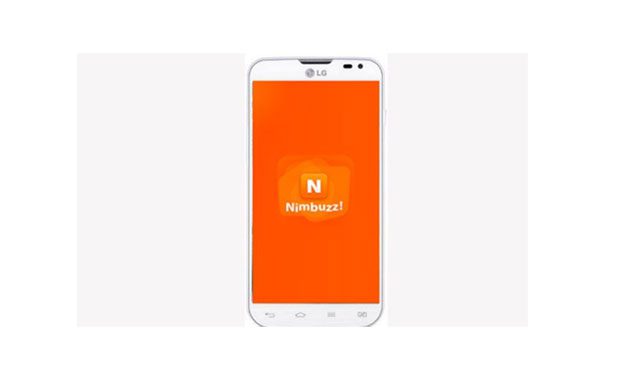7 stasiun dok terbaik untuk laptop

Jika Anda tidak memiliki cukup uang untuk membeli komputer desktop yang glamor, maka laptop dock adalah pilihan terbaik untuk Anda. Dengan dock, Anda dapat menggunakan laptop sebagai otak untuk menyiapkan meja dengan banyak monitor, mikrofon, headphone, dll. Dan itu akan jauh lebih murah daripada membeli atau membuatnya sendiri. Dapatkan PC desktop yang bagus.
Kemudian, ketika Anda siap untuk meninggalkan rumah, Anda dapat dengan mudah melepaskan laptop Anda dari dok dan keluar.
Apa yang harus dicari di soket laptop
Ada banyak istilah teknis yang sulit diuraikan ketika mencoba menemukan dok laptop yang bagus. Berikut adalah rincian sederhana dari faktor-faktor yang perlu Anda pikirkan saat melakukan pembelian.
- Koneksi: Anda perlu memikirkan apa yang ingin Anda sertakan dalam pengaturan Anda. Apakah Anda hanya ingin menghubungkan monitor eksternal, keyboard, dan mouse? Atau apakah Anda menginginkan pengaturan yang lebih besar yang memungkinkan Anda menghubungkan mikrofon dan beberapa monitor? Pikirkan semua yang ingin Anda sertakan di ruang kerja Anda. Kemudian perhatikan jenis koneksi yang mereka butuhkan dan beli dudukan laptop yang akan mendukung perangkat Anda.
- Kekuasaan: Sebagian besar dok akan mengisi daya laptop saat Anda menggunakannya. Rentang keluaran daya, dengan beberapa dok hingga 100W. Sebagian besar aksesori USB tidak akan menarik terlalu banyak daya, tetapi jika laptop Anda membutuhkan banyak daya pengisian, Anda harus memperhatikan daya keluaran maksimum dok.
- Ukuran dermaga: Tak satu pun dari dermaga di daftar ini terlalu besar, tetapi beberapa lebih kecil dari yang lain. Pikirkan tentang di mana Anda ingin menempatkan pangkalan dan bagaimana itu akan cocok dengan pengaturan Anda. Apakah Anda menginginkan sesuatu yang lebih ringkas dan mudah dibawa? Atau, apakah Anda setuju dengan dok yang lebih besar jika itu berarti lebih banyak konektivitas dan daya?
- Kesesuaian: Ini sangat penting untuk diingat. Pastikan dok apa pun yang Anda pilih kompatibel dengan laptop Anda. Tidak ada yang lebih buruk daripada menerima produk dan menyadari bahwa itu tidak akan bekerja dengan apa yang Anda miliki. Kami memastikan untuk mencakup kompatibilitas OS dan peringatan apa pun yang harus Anda ketahui dengan setiap pilihan.
- USB-C vs USB 3.0: Sebagian besar opsi dalam daftar ini akan menawarkan port USB-C dan USB 3.0. Beberapa bahkan dilengkapi dengan port USB 2.0 untuk mouse atau keyboard Anda. Jika Anda memiliki laptop lama, mungkin tidak dapat terhubung melalui USB-C. Jika Anda hanya memerlukan port USB 3.0, opsi terakhir dalam daftar ini adalah yang tepat untuk Anda.
- Resolusi dan kecepatan bingkai: Perhatikan perangkat mana yang menjanjikan output 4K dengan frame rate 60Hz, jika ini penting bagi Anda. Juga, ingat, beberapa dok akan membagi kecepatan bingkai saat Anda menambahkan lebih banyak monitor; misalnya, satu basis dapat mendukung satu layar 4K pada 60Hz ATAU dua monitor 4K pada 30Hz secara bersamaan.
- Untuk pengguna Macbook M1: Bagi siapa saja yang memiliki Macbook M1, Anda hanya dapat melakukan output ke satu monitor meskipun dok mendukung beberapa monitor. Namun, jika Anda ingin menjalankan beberapa monitor dari MacBook M1, ada solusinya.
Terbaik secara keseluruhan: Soket USB-C 4K yang dapat dicolokkan
Bagi kebanyakan orang, dock laptop dari Plugable ini akan menjadi pilihan terbaik Anda. Plugable adalah salah satu merek paling dihormati di industri dudukan laptop. Ini sedikit lebih mahal, tetapi Anda mendapatkan apa yang Anda bayar. Ada tiga output video: output HDMI yang mampu mendukung resolusi 4K pada 30Hz, dan dua output DisplayPort yang mampu mendukung tampilan 4K ganda pada 60Hz. Jika salah satu layar yang ingin Anda sambungkan tidak memiliki sambungan DisplayPort, Anda mungkin perlu membeli adaptor DisplayPort ke HDMI.
Selain itu, ada port audio masuk/keluar untuk mikrofon dan headphone, port Ethernet untuk kecepatan Internet yang lebih cepat, dan beberapa port USB untuk keyboard, mouse, atau aksesori lainnya. Anda juga dapat mengisi daya laptop melalui dok hingga 60W, jadi Anda tidak perlu khawatir melepas pengisi daya laptop besar Anda.
Dermaga ini mendukung perangkat dengan Windows 10, 8.X dan 7 atau macOS 10.14, 10.15 dan 11.X (memerlukan driver yang diunduh). Chromebook dan perangkat Linux tidak didukung.
Secara keseluruhan yang terbaik

Anggaran Terbaik: Tobenone USB-C Dock
Anda mendapatkan banyak nilai bagus di dok laptop ini dari Tobenone untuk sebagian kecil dari biaya opsi lain dalam daftar ini. Ini kompatibel dengan perangkat dengan Thunderbolt 3 atau koneksi USB-C, termasuk MacBook Pro dan Microsoft Surface 3/ Pro 7, meskipun sistem MacOS hanya mendukung mirroring, yang berarti Anda hanya dapat mentransmisikan layar laptop Anda ke monitor eksternal. Tobenone Dock juga tidak memerlukan driver yang diunduh, jadi sudah siap untuk digunakan dan langsung terhubung.
Ada dua port HDMI dan satu port VGA untuk Anda sambungkan ke monitor. Jika perangkat Anda mendukungnya, Anda dapat menyambungkan hingga dua layar HDMI dan mendapatkan 1080p pada 60Hz pada keduanya, atau 4K pada 30Hz. Monitor yang terhubung melalui VGA akan ditampilkan pada 1080p pada 60Hz. Anda kemudian dapat menghubungkan perangkat eksternal seperti headset, mikrofon, keyboard, dan mouse untuk menyelesaikan penyiapan meja Anda. Hal yang hebat tentang dudukan laptop ini adalah meskipun merupakan pilihan anggaran, ia memberikan daya pengisian hingga 100W ke laptop Anda.
Anggaran terbaik

Pilihan premium terbaik: CalDigit .Base Station
Jika Anda mampu membeli dudukan laptop, yang satu ini dari CalDigit layak untuk investasi. Muncul dengan 15 port koneksi yang berbeda, sedangkan jumlah port maksimum pada banyak opsi lain dalam daftar ini adalah 9. Tentu saja, Anda dapat menghubungkan semua perangkat dasar seperti mikrofon, keyboard. , headset, dan Ethernet. Tapi di mana dok ini benar-benar bersinar dalam koneksi layarnya.
Anda dapat menyambungkan hingga dua layar 4K pada masing-masing 60Hz melalui port DisplayPort dan Thunderbolt 3/ USB-C. Atau, Anda dapat menyambungkan satu layar 5K pada 60Hz ke port Thunderbolt 3/USB-C. Jadi, jika Anda ingin mendapatkan resolusi hebat dengan kecepatan refresh tinggi, beli dok ini dari CalDigital. Karena ada begitu banyak potensi konektivitas, ini adalah perangkat yang cukup ringkas. Anda dapat mengisi daya laptop saat menggunakan dok dengan output hingga 87W dan laptop akan tetap dingin dengan heatsink internal.
Soket laptop ini kompatibel dengan perangkat dengan Windows 8, 8.1, 10 atau lebih baru dan macOS 10.12 atau lebih baru.
Premi terbaik

Terbaik untuk Apple Laptop: Hiearcool MacBook Pro / Stasiun Docking Udara
Jika Anda memiliki MacBook Pro atau MacBook Air, dudukan laptop dari Hiearcool ini akan memberikan semua yang Anda butuhkan untuk pengaturan desktop lengkap. Dan itu sebenarnya cukup terjangkau juga.
Sementara banyak dok hanya memungkinkan mirroring untuk perangkat dengan MacOS, dok Hiearcool akan memungkinkan Anda untuk memperluas layar laptop Anda, yang berarti Anda dapat menggunakan layar laptop Anda secara mandiri sambil menambahkan ruang layar pada satu atau dua monitor. Anda dapat menghubungkan satu layar melalui port HDMI untuk resolusi 4K pada 60Hz, atau Anda dapat menghubungkan dua layar melalui port HDMI untuk resolusi 4K pada 30Hz.
Hiearcool Dock adalah plug-and-play, jadi setelah Anda mencolokkannya, itu baik untuk digunakan. Ini kompatibel dengan MacBook Pro 13-inci dan 15-inci dari 2016-2019, MacBook Pro 16-inci dari 2019, dan retina MacBook Air 13-inci. Dan pangkalan dapat mengirim daya pengisian hingga 100W saat dicolokkan.
Terbaik untuk Apple Laptop

Terbaik untuk Perjalanan: Adaptor Multi-Port Satechi On-the-Go
Jika Anda sering bepergian dan membutuhkan dudukan portabel, belilah yang ini dari Satechi. Ini adalah opsi terjangkau yang memiliki semua yang Anda butuhkan tanpa menghabiskan terlalu banyak ruang. Secara total, Anda mendapatkan sembilan port berbeda, termasuk output monitor HDMI dan VGA, satu untuk Ethernet, satu pembaca kartu micro/SD, dan beberapa port USB (USB-C dan USB-A). Dudukan ini dapat mendukung tampilan 4K pada 60Hz menggunakan port HDMI dan tampilan 1080p tambahan pada 60Hz menggunakan port VGA.
Apa yang membuat stand ini bagus untuk dibawa bepergian adalah ukurannya yang ringkas, semua port USB dan card reader yang tersedia. Dudukan laptop Satechi juga dilengkapi dengan opsi kabel yang ramah perjalanan. Ada kabel satu meter yang dapat Anda gunakan di kantor rumah Anda, tetapi ada juga kabel yang lebih pendek yang dihubungkan ke adaptor untuk portabilitas.
Konverter Satechi kompatibel dengan sebagian besar perangkat, termasuk yang memiliki Windows dan sistem operasi Mac dan Chromebook.
Terbaik untuk perjalanan

Dock GPU Eksternal Terbaik: GPU Eksternal Razer
GPU eksternal dari Razer ini akan dikenakan biaya, tetapi jika Anda menginginkan kinerja gaming yang luar biasa, inilah caranya. Tergantung pada perangkat Anda, GPU eksternal Razer meningkatkan visual laptop Anda dengan menambahkan grafis NVIDIA GeForce, NVIDIA Quadro, atau AMD Radeon ke layar Anda. Itu juga dilengkapi dengan catu daya 650W besar yang akan membantu mendukung permainan yang menuntut. Selain itu, ini akan memberikan daya pengisian 100W ke laptop Anda saat Anda bermain game.
Jadi Anda dapat menggunakan GPU eksternal Razer dengan Windows laptop, Anda memerlukan Thunderbolt 3 yang mendukung grafis eksternal dengan RS45 atau lebih tinggi, serta kartu grafis yang kompatibel dari NVIDIA atau AMD. Jika Anda memiliki perangkat dengan macOS, Anda memerlukan port Thunderbolt 3 dan High Sierra 10.13.4 atau lebih baru dan kartu grafis AMD yang kompatibel; Kartu grafis NVIDIA tidak didukung dengan perangkat macOS.
Dok GPU eksternal terbaik

USB 3.0 Terbaik Opsional: Dell USB 3.0 Ultra HD / 4K Stasiun Docking
Dock Dell ini adalah pilihan tepat jika Anda tidak dapat atau tidak ingin menggunakan koneksi USB-C apa pun dan ingin menggunakan koneksi USB 3.0 sebagai gantinya. Ada tiga port USB 3.0, dua port USB Tipe-A, dan koneksi untuk headphone dan mikrofon Anda. Dan Anda masih dapat mengatur tiga monitor!
Anda dapat menghubungkan satu layar melalui DisplayPort dan dua melalui HDMI. Dell menyertakan adaptor HDMI DVI jika Anda membutuhkannya. Hanya monitor yang terhubung melalui DisplayPort yang akan ditampilkan dalam 4K pada 30Hz. Dua monitor lainnya akan mendukung Full HD 1080p. Bergantung pada berapa banyak monitor yang Anda gunakan sekaligus dan jenis monitor yang Anda gunakan, kecepatan bingkai dapat berkisar dari 30Hz hingga 60Hz.
Untuk memeriksa apakah laptop Anda kompatibel dengan dok ini, Dell dengan mudah mengizinkan Anda menjalankan nomor model Anda dan memeriksa Amazon.
Pilihan USB 3.0 Terbaik